حماية كلمة مرور Microsoft Word
كم مرة تعمل في برنامج MS Word؟ هل تقوم بتبادل المستندات مع مستخدمين آخرين؟ هل تقوم بتنزيلها إلى الإنترنت أو تجاهلها إلى أجهزة التخزين الخارجية؟ هل تقوم بإنشاء مستندات البرنامج المخصصة للاستخدام الشخصي فقط؟
إذا كنت لا تقدر وقتك وجهدك في إنشاء ملف فحسب ، بل أيضًا خصوصيتك الخاصة ، فستكون مهتمًا بتعلم كيفية منع الوصول غير المصرح به إلى الملف. من خلال تعيين كلمة مرور ، لا يمكنك فقط حماية مستند Word بهذه الطريقة من التحرير ، ولكن أيضًا استبعاد إمكانية فتحه بواسطة مستخدمي جهات خارجية.
كيفية تعيين كلمة مرور لمستند MS Word
لا تعرف كلمة المرور التي وضعها المؤلف ، فإنه من المستحيل فتح المستند المحمي ، ولا تنسى ذلك. لحماية الملف ، قم بإجراء التلاعبات التالية:
1. في المستند الذي تريد حماية كلمة المرور ، انتقل إلى قائمة "ملف" .
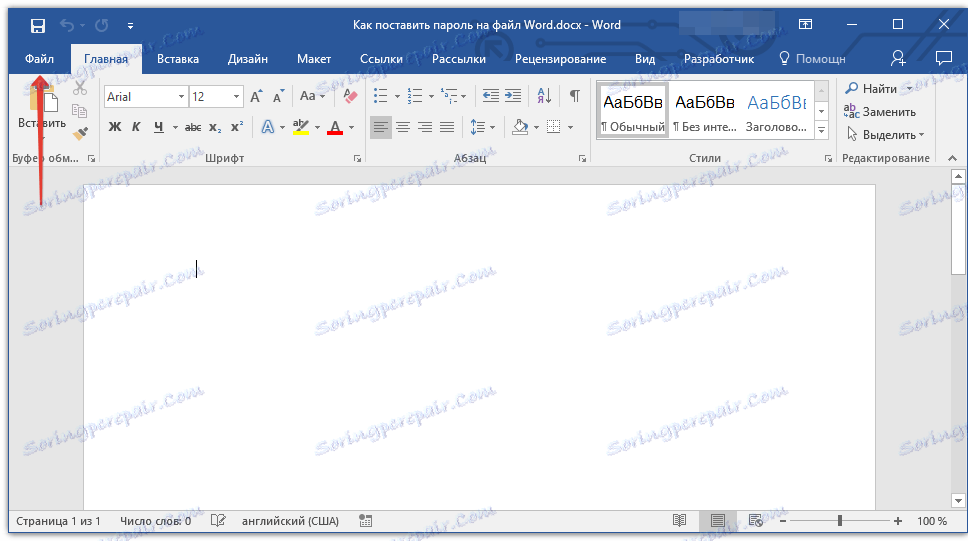
2. افتح قسم "التفاصيل" .
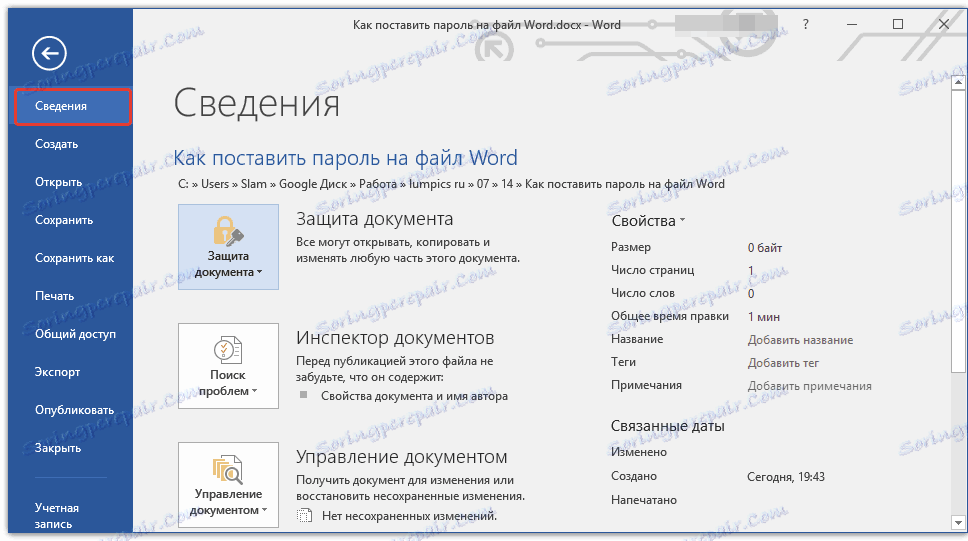
3. حدد قسم "حماية المستند" ، ثم حدد "تشفير باستخدام كلمة المرور" .
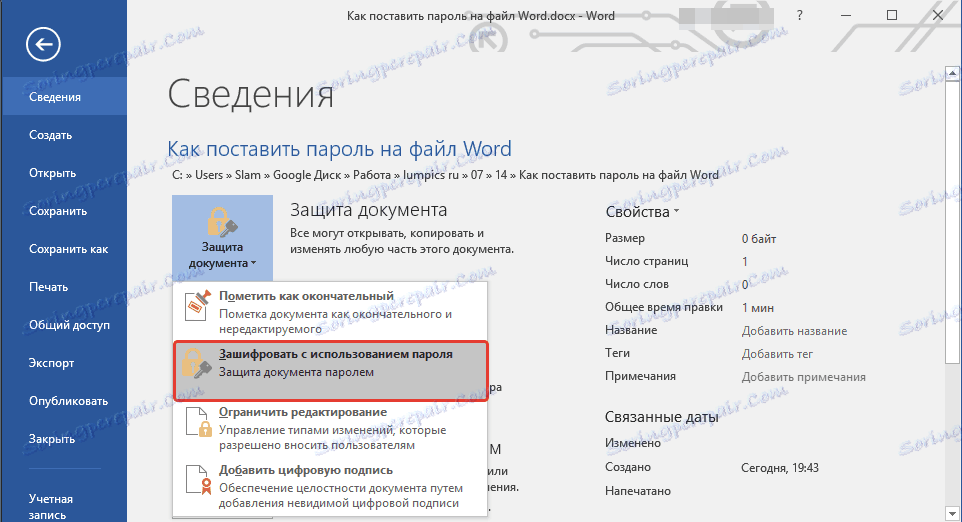
4. أدخل كلمة المرور في قسم "وثيقة التشفير" وانقر على "موافق" .
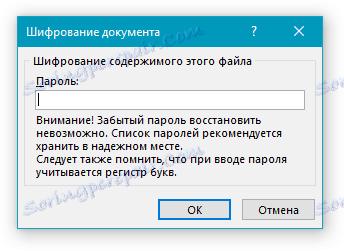
5- في حقل "تأكيد كلمة المرور" ، أعد إدخال كلمة المرور ، ثم انقر فوق "موافق" .

بعد حفظ وإغلاق هذا المستند ، لن تتمكن من الوصول إلى محتوياته إلا بعد إدخال كلمة المرور.
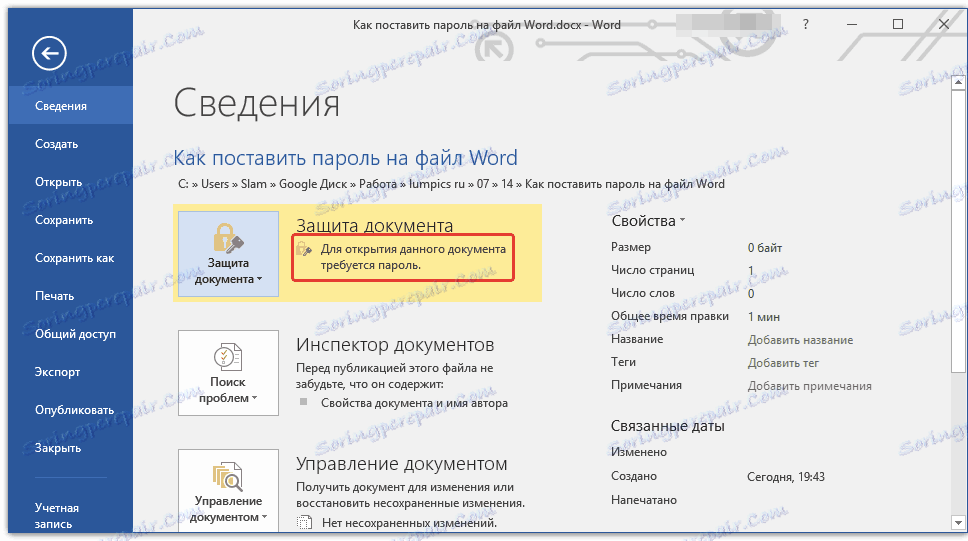
- نصيحة: لا تستخدم كلمات مرور بسيطة تتكون من أرقام أو حروف مطبوعة فقط لحماية الملفات. ادمج في أنواع كلمة المرور أنواعًا مختلفة من الأحرف المكتوبة في سجلات مختلفة.
ملاحظة: لاحظ الحالة عند إدخال كلمة المرور ، انتبه إلى اللغة المستخدمة ، وتأكد من عدم تشغيل وضع "CAPS LOCK" .
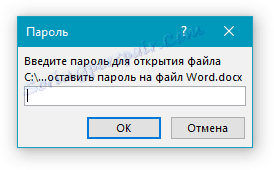
إذا نسيت كلمة المرور من الملف أو فقدته ، لا يمكن لـ Word استرداد البيانات الموجودة في المستند.
هذا كل شيء ، من هذه المقالة القصيرة تعلمت كيفية وضع كلمة مرور على ملف Word ، وبالتالي حمايتها من الوصول غير المصرح به ، ناهيك عن التغييرات المحتملة في المحتوى. دون معرفة كلمة المرور ، لا يمكن لأحد فتح هذا الملف.